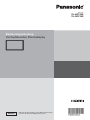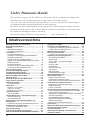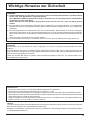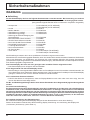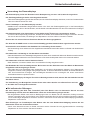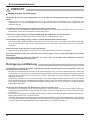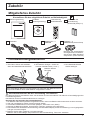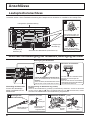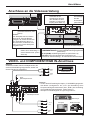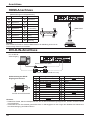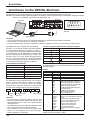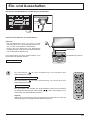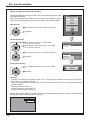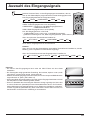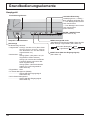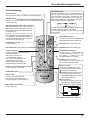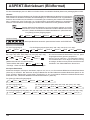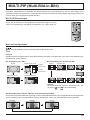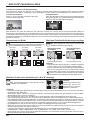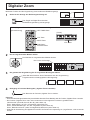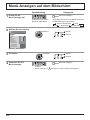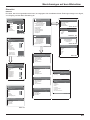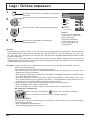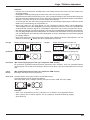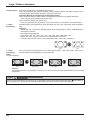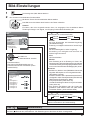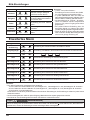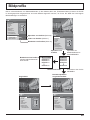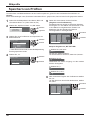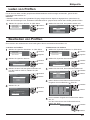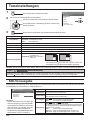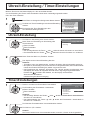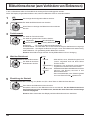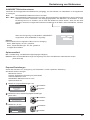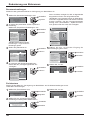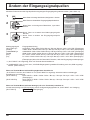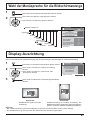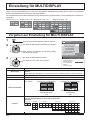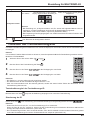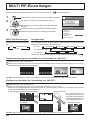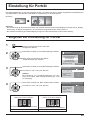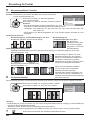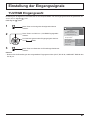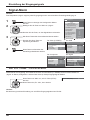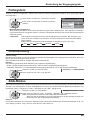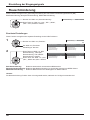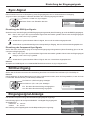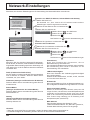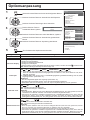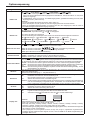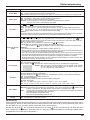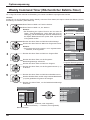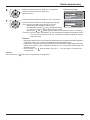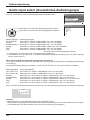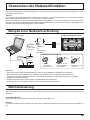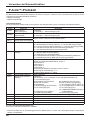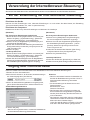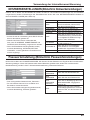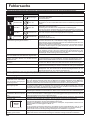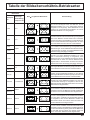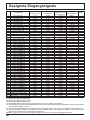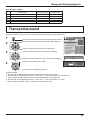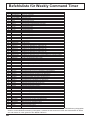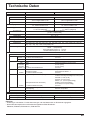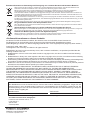Modell-Nr.
TH-42PF20E
TH-50PF20E
Bedienungsanleitung
Hochau ösendes Plasmadisplay
Bitte lesen Sie diese Anleitung vor dem Betrieb des Fernsehers
und heben Sie sie für zukünftige Referenz gut auf.
Deutsch

2
Lieber Panasonic-Kunde
Wir möchten uns gerne für Ihre Wahl eines Panasonic-Gerätes bedanken und hoffen sehr,
dass Ihnen das neue Plasmadisplay über lange Jahre viel Freude bereitet.
Lesen Sie bitte die Bedienungsanleitung durch, bevor Sie irgendwelche Einstellungen
vornehmen und um einen optimalen Betrieb sicherzustellen.
Bewahren Sie diese Bedienungsanleitung zum späteren Nachschlagen zusammen mit der
Quittung auf und notieren Sie sich die Modell- und die Seriennummer im Freiraum auf
der hinteren Umschlagseite dieser Anleitung.
Bitte besuchen Sie die Webseite von Panasonic http://panasonic.net
Wichtige Hinweise zur Sicherheit ........................... 3
Sicherheitsmaßnahmen ........................................... 4
Zubehör ..................................................................... 7
Mitgeliefertes Zubehör ............................................. 7
Fernbedienungsbatterien ........................................ 7
Anschlüsse ............................................................... 8
Lautsprecheranschluss ........................................... 8
Anschluss und Befestigung des Netzkabels,
Befestigung der Kabel ............................................. 8
Anschluss an die Videoausrüstung ......................... 9
VIDEO- und COMPONENT/RGB IN-Anschluss ...... 9
HDMI-Anschluss .................................................... 10
DVI-D-IN-Anschluss .............................................. 10
Anschluss an die PC-Eingangsbuchsen ................11
Anschluss an die SERIAL-Buchsen ...................... 12
Ein- und Ausschalten ............................................. 13
Auswahl des Eingangssignals .............................. 15
Grundbedienungselemente ................................... 16
ASPEKT-Betriebsart (Bildformat) ......................... 18
MULTI-PIP (Multi-Bild-in-Bild) ............................... 19
Digitaler Zoom ........................................................ 21
Menü-Anzeigen auf dem Bildschirm ..................... 22
Lage / Grösse anpassen ........................................ 24
Bild-Einstellungen .................................................. 27
Erweitertes Menü .................................................. 28
Bildpro le ................................................................ 29
Speichern von Pro len .......................................... 30
Laden von Pro len ................................................ 31
Bearbeiten von Pro len ......................................... 31
Toneinstellungen .................................................... 32
SDI-Tonausgabe .................................................... 32
Uhrzeit-Einstellung / Timer-Einstellungen ........... 33
Uhrzeit-Einstellung ................................................ 33
Timer-Einstellungen ............................................... 33
Bildschirmschoner (zum Verhindern von
Einbrennen) ............................................................. 34
Einstellung der Zeit für den Bildschirmschoner ..... 35
Reduzierung von Einbrennen ................................ 36
Erweiterte Lebensdauer-Einst. .............................. 36
Energieeinsparung ................................................. 39
Ändern der Eingangssignalquellen ...................... 40
Wahl der Menüsprache für die Bildschirmanzeige
.... 41
Display-Ausrichtung .............................................. 41
Einstellung für MULTIDISPLAY ............................. 42
Vorgehen zur Einstellung für MULTI DISPLAY ...... 42
Funktion der Fernbedienungs-ID ........................... 43
MULTI PIP-Einstellungen ....................................... 44
Einstellung für Porträt ............................................ 45
Vorgehen zur Einstellung für Porträt ..................... 45
Einstellung der Eingangssignale .......................... 47
YUV/RGB Eingangswahl ....................................... 47
Signal-Menü .......................................................... 48
3D Y/C Filter – Für NTSC-AV-Bilder ...................... 48
Farbsystem ............................................................ 49
Cinema reality ....................................................... 49
XGA-Modus ........................................................... 49
Rauschminderung ................................................. 50
Sync-Signal ........................................................... 51
SDI Durchgang ...................................................... 51
Eingangssignal-Anzeige ........................................ 51
Netzwerk-Einstellungen ......................................... 52
Optionsanpassung ................................................. 53
Weekly Command Timer
(Wöchentlicher Befehls-Timer) .............................. 56
Audio input select (Auswahl des Audioeingangs) ... 58
Verwenden der Netzwerkfunktion ......................... 59
Beispiel einer Netzwerkverbindung ....................... 59
Befehlssteuerung .................................................. 59
PJLink™-Protokoll ................................................. 60
Verwendung der Internetbrowser-Steuerung ...... 61
Vor der Verwendung der Internetbrowser-Steuerung
.... 61
Zugang über Internetbrowser ................................ 61
Anzeigesteuerung (Bildschirm BASIC CONTROL/
OPTION CONTROL) ............................................. 62
NETZWERKEINSTELLUNGEN
(Bildschirm Netzwerkeinstellungen) ...................... 63
Passworteinstellung
(Bildschirm Passworteinstellungen) ...................... 63
Fehlersuche ............................................................ 64
Tabelle der Bildseitenverhältnis-Betriebsarten ... 65
Geeignete Eingangssignale................................... 66
Transportzustand ................................................... 67
Befehlsliste für Weekly Command Timer ............. 68
Technische Daten ................................................... 69
Inhaltsverzeichnis

3
Warenzeichen
• VGA ist ein Warenzeichen von International Business Machines Corporation.
• Macintosh ist ein eingetragenes Warenzeichen von Apple Inc., USA.
• SVGA, XGA, SXGA und UXGA sind eingetragene Warenzeichen der Video Electronics Standard Association.
Selbst wenn kein besonderer Hinweis auf die Firma oder das Warenzeichen des Produktes gemacht wird, werden
diese Warenzeichen vollständig berücksichtigt.
• HDMI, das HDMI-Logo und „High-De nition Multimedia Interface“ sind Marken bzw. eingetragene Marken von
HDMI Licensing LLC in den USA und anderen Ländern.
Hinweis:
Vermeiden Sie die Anzeige eines Standbilds über einen längeren Zeitraum hinweg, da dies zu einem permanenten
Einbrennen des Bilds in den Plasmabildschirm führen kann.
Beispiele von Standbildern schließen Firmenzeichen, Videospiele, Computerbilder, Teletext und im Seitenverhältnis
4:3 wiedergegebene Bilder ein.
WARNUNG
1) Um Beschädigungen zu vermeiden, die zu Feuer oder Stromschlag führen können, darf dieses Gerät
weder Tropf- noch Spritzwasser ausgesetzt werden.
Keine Behälter mit Wasser (Blumenvase, Becher, Kosmetik usw.) auf das Gerät stellen. (einschließlich
der Regale usw. über dem Gerät)
Offene Flammen wie zum Beispiel angezündete Kerzen dürfen nicht auf / über das Gerät gestellt
werden.
2) Zur Vermeidung eines elektrischen Schlages darf die Abdeckung nicht entfernt werden. Im Geräteinneren
be nden sich keine Teile, die gewartet werden müssen. Wenden Sie sich für Reparaturen an einen quali zierten
Fachmann.
3) Der Erdungsanschluss des Netzsteckers darf nicht entfernt werden. Dieses Gerät ist mit einem dreipoligen
Netzstecker ausgerüstet, der sich aus Sicherheitsgründen nur an einer geerdeten Netzsteckdose anschließen
lässt. Wenden Sie sich an einen Elektriker, falls der Netzstecker nicht an eine Steckdose angeschlossen werden
kann.
Die Erdung darf nicht außer Funktion gesetzt werden.
4) Um einen elektrischen Schlag zu vermeiden, stellen Sie sicher, dass der Netzsteckert richtig geerdet ist.
VORSICHT
Dieses Gerät ist für den Betrieb an Orten vorgesehen, an denen nur geringe elektromagnetische Felder
auftreten.
Falls das Gerät in der Nähe von Quellen starker elektromagnetischer Felder oder an Orten betrieben wird, an
denen elektrische Störsignale die Eingangssignale beein ussen, kann die Bild- oder Tonwiedergabe instabil sein
oder es können Störgeräusche auftreten.
Halten Sie deshalb das Gerät von Quellen starker elektromagnetischer Felder fern, um jegliche Gefahr einer
Beschädigung auszuschließen.
Wichtige Hinweise zur Sicherheit

4
Sicherheitsmaßnahmen
Aufstellung
Für das Plasmadisplay darf nur das folgende Sonderzubehör verwendet werden. Bei Verwendung von anderem
Zubehör kann eine ausreichende Stabilität nicht gewährleistet werden, sodass eine Verletzungsgefahr besteht.
(Das gesamte folgende Zubehör wird von Panasonic Corporation hergestellt.)
• Lautsprecher ............................................TY-SP42P8W-K (für TH-42PF20E),
TY-SP50P8W-K (für TH-50PF20E)
• Sockel ......................................................TY-ST20-K
• Mobiler Ständer ........................................TY-ST58PF20
• Wandhalterung (vertikal) ..........................TY-WK42PV20
• Wandhalterung (schräg) ...........................TY-WK42PR20
• Halterung für Deckenbefestigung des
Plasmadisplays ........................................TY-CE42PS20
• BNC-Dual-Video-Terminal-Board .............TY-FB9BD
• HD-SDI Terminal Board mit Audio ............TY-FB10HD
• Dual Link HD-SDI-Terminal-Board ...........TY-FB11DHD
• Dual HDMI Terminal Board ......................TY-FB10HMD
• Ir-Through-Buchsenkarte .........................TY-FB9RT
• DVI-D-Anschlusskarte ..............................TY-FB11DD
• AV-Terminal-Box .......................................TY-TB10AV
• Touch Panel .............................................TY-TP42P10S (für TH-42PF20E),
TY-TP50P10S (für TH-50PF20E)
Alle Einstellungen müssen durch einen quali zierten Fachmann vorgenommen werden.
Kleinteile können eine Erstickungsgefahr darstellen, wenn sie versehentlich verschluckt werden. Bewahren Sie Kleinteile
nicht in der Reichweite von Kleinkindern auf. Entsorgen Sie nicht benötigte Kleinteile und sonstige Gegenstände
(einschließlich Verpackungsmaterial und Plastiktüten/-abdeckungen), damit Kleinkinder nicht damit spielen und somit
einer Erstickungsgefahr ausgesetzt sind.
Das Plasmadisplay darf nicht auf einer geneigten oder instabilen Fläche aufgestellt werden.
• Das Plasmadisplay kann umkippen und herunterfallen.
Keine Gegenstände auf das Plasmadisplay stellen.
• Beim Eindringen von ausgeschüttetem Wasser oder von Fremdkörpern kann ein Kurzschluss verursacht werden, der
einen Brand oder einen elektrischen Schlag auslösen kann. Falls irgendwelche Fremdköper in das Plasmadisplay
gelangen, müssen Sie sich an lhren örtlichen Panasonic-Händler wenden.
Nur in senkrechter Position befördern.
• Falls Sie das Gerät so transportieren, dass der Display-Bildschirm nach oben oder nach unten zeigt, kann die
inneren Schaltkreise beschädigt werden.
Die Be - und Entlüftungsöffnungen dürfen unter keinen Umständen durch Gegenstände jeglicher Art zugedeckt
werden.
Für ausreichende Belüftung;
Bei Verwendung des Sockels (Sonderzubehör) muss der freie Abstand an der Oberseite und auf beiden Seiten
mindestens 10 cm, an der Unterseite und Rückseite mindestens 7 cm betragen, und es muss ein freier Abstand
zwischen der Unterkante des Displays und dem Fußboden eingehalten werden. Bei Verwendung einer anderen
Aufstellungsmethode sind die entsprechenden Anweisungen zu befolgen. (Wenn die Installationsanleitung keine
spezi schen Angaben enthält, ist ein Mindestabstand von jeweils 10 cm an der Oberseite, an der Unterseite
sowie der linken und rechten Seite, und von 7 cm an der Rückseite einzuhalten.)
Bei vertikaler Aufstellung des Plasmadisplays:
Bei vertikaler Aufstellung des Plasmadisplays bringen Sie den Netzschalter in seine obere Stellung.
Setzen Sie außerdem im Menü Setup die Einstellung „Display-Ausrichtung“ zur Ausrichtung des Displays auf
„Hochformat“ (Hochformat). (siehe Seite 41)
WARNUNG

5
Sicherheitsmaßnahmen
Verwendung des Plasmadisplays
Das Plasmadisplay ist für den Betrieb mit einer Netzspannung von 220 - 240 V, 50/60 Hz vorgesehen.
Die Entlüftungsöffnungen dürfen nicht abgedeckt werden.
• Falls die Entlüftungsöffnungen blockiert werden, kann sich das Plasmadisplay überhitzen, was einen Geräteschaden
oder einen Brand verursachen kann.
Keine Fremdkörper in das Plasmadisplay stecken.
• Metallene oder entzündbare Gegenstände dürfen nicht durch die Entlüftungsöffnungen in das Plasmadisplay
gesteckt werden oder in das Gerät fallen, weil die Gefahr eines Brandausbruchs oder eines elektrischen Schlages
vorhanden ist.
Die Abdeckung darf nicht abgenommen und es dürfen keine Änderungen vorgenommen werden.
• Im lnneren ist Hochspannung vorhanden, deshalb ist die Gefahr eines elektrischen Schlages vorhanden. Wenden
Sie sich für alle Kontrollen, Einstellungen und Reparaturen an lhren örtlichen Panasonic-Händler.
Sichern Sie sich einen einfachen Zutritt zum Stecker des Versorgungskabels.
Ein Gerät der KLASSE I muss an eine vorschriftsmäßig geerdete Netzsteckdose angeschlossen werden.
Verwenden Sie ausschließlich das Netzkabel im Lieferumfang dieses Gerätes.
• Bei Verwendung eines anderen als des mitgelieferten Netzkabels besteht die Gefahr von Brand oder elektrischem
Schlag.
Den Netzstecker vollständig an eine Steckdose anschließen.
• Falls der Netzstecker nicht vollständig hineingesteckt ist, kann durch entstehende Wärme ein Brand verursacht werden.
Ein beschädigter Netzstecker oder eine Steckdose mit lockerer Abdeckplatte dürfen nicht verwendet werden.
Den Netzstecker nicht mit nassen Händen anfassen.
• Beim Anfassen mit nassen Händen kann ein elektrischer Schlag ausgelöst werden.
Das Netzkabel darf nicht beschädigt werden. Beim Lösen aus der Steckdose muss das Kabel am Netzstecker
festgehalten und herausgezogen werden.
• Das Kabel darf nicht beschädigt oder abgeändert, mit schweren Gegenständen belastet, einer Wärmequelle
ausgesetzt, verdreht, stark gebogen oder gezogen werden. In diesem Fall besteht die Gefahr eines Brandausbruchs
oder eines elektrischen Schlages. Ein beschädigtes Netzkabel muss unverzüglich bei einem autorisierten
Kundendienstzentrum repariert werden.
Falls das Plasmadisplay für längere Zeit nicht in Betrieb genommen wird, müssen Sie das Netzkabel aus der
Steckdose ziehen.
Zur Verhinderung von Brandgefahr niemals Kerzen oder andere Quellen von offenem Feuer auf oder
in der Nähe des Fernsehgerätes aufstellen.
Bei auftretenden Störungen
Bei einer Störung (wie Bild- oder Tonausfall) oder falls Rauch oder ein abnormaler Geruch aus dem
Plasmadisplay austritt, muss der Netzstecker sofort aus der Steckdose gezogen werden.
• Bei fortgesetztem Betrieb unter solchen Bedingungen kann ein Brand oder ein elektrischer Schlag verursacht
werden. Kontrollieren Sie, ob kein Rauch mehr austritt und wenden Sie sich an lhren örtlichen Panasonic-Händler,
um die notwendigen Reparaturen ausführen zu lassen. Versuchen Sie nie selbst am Plasmadisplay irgendwelche
Reparaturen vorzunehmen.
Beim Eindringen von Fremdkörpern oder Wasser oder bei einer Gehäusebeschädigung müssen Sie den
Netzstecker sofort aus der Steckdose ziehen.
• Durch einen Kurzschluss kann ein Brand verursacht werden. Wenden Sie sich gegebenenfalls für notwendige
Reparaturen an lhren örtlichen Panasonic-Händler.

6
Verwendung des Plasmadisplays
Die Hände, das Gesicht oder Gegenstände nicht in die Nähe der Entlüftungsöffnungen des Plasmadisplays
halten.
• Heiße Luft tritt aus den Entlüftungsöffnungen an der Oberseite des Plasmadisplays aus. Körperteile oder
Gegenstände, die nicht hitzebeständig sind, von der Oberseite fernhalten, weil Verbrennungen und Deformationen
resultieren können.
Zum Ändern des Aufstellungsortes müssen alle Kabel gelöst werden.
• Beim Ändern des Standortes mit angeschlossenen Kabeln können die Kabel beschädigt werden, was zu einem
Brandausbruch oder einem elektrischen Schlag führen kann.
Ziehen Sie vor dem Reinigen als Vorsichtsmaßnahme den Netzstecker aus der Steckdose.
• Bei angeschlossenem Netzstecker kann ein elektrischer Schlag ausgelöst werden.
Das Netzkabel regelmäßig reinigen, sodass sich kein Staub darauf ansammeln kann.
• Falls sich auf dem Netzkabel Staub ansammelt, kann die Isolation durch Feuchtigkeit beschädigt werden, was
zu einem Brandausbruch führen kann. Das Netzkabel aus der Steckdose ziehen und mit einem trockenen Tuch
abwischen.
Batterien dürfen weder verbrannt noch zerlegt werden.
• Batterien keinen übermäßigen Temperaturen wie Sonneneinstrahlung, Feuer usw. aussetzen.
Das Plasmadisplay strahlt Infrarotstrahlen ab und kann daher andere Infrarot-Kommunikationsgeräte
beein ussen.
Den Infrarot-Sensor an einem Ort aufstellen, an dem er nicht von direktem oder re ektiertem Licht des
Plasmadisplay beein usst werden kann.
Reinigung und Wartung
Der Bildschirm ist speziell behandelt. Verwenden Sie deshalb zum Reinigen nur das mitgelieferte Tuch oder
ein weiches fusselfreies Tuch.
• Bei starker Verschmutzung feuchten Sie ein weiches, usenfreies Tuch mit reinem Wasser oder einer Lösung aus
1 Teil Wasser und 100 Teilen eines neutralen Reinigungsmittels an, wischen Sie die Bildschirmober äche damit ab,
und reiben Sie anschließend mit einem trockenen, weichen, usenfreien Tuch gleichmäßig nach, bis die Ober äche
vollständig trocken ist.
• Die Bildschirmober äche darf nicht mit Fingernägeln oder anderen Gegenständen zerkratzt werden und es dürfen
keine Gegenstände gegen den Bildschirm geschlagen werden, weil er beschädigt werden kann. Jeglicher Kontakt
mit üchtigen Substanzen, wie Insektenschutzmittel, Lösungsmittel usw. ist zu vermeiden, weil die Ober äche
beschädigt werden kann.
Verwenden Sie zum Reinigen des Gehäuses ein weiches trockenes Tuch.
• Bei starker Verschmutzung müssen Sie das Gehäuse mit einem weichen Tuch, das mit einer stark verdünnten,
neutralen Reinigungsmittellösung angefeuchtet ist, reinigen. Wischen Sie das Gehäuse mit einem anderen weichen
Tuch trocken.
• Es darf kein Reinigungsmittel auf die Bildschirmober äche gelangen. Falls Wassertropfen ins Geräteinnere gelangen,
können Betriebsstörungen verursacht werden.
• Vermeiden Sie jeglichen Kontakt des Gehäuses mit üchtigen Substanzen, wie Insektenschutzmitteln, Lösungsmitteln
usw., weil das Gehäuse beschädigt werden und sich die Beschichtung ablösen kann. Außerdem darf das Gehäuse
nicht über längere Zeit mit Gegenständen aus Gummi oder PVC in Berührung kommen.
Sicherheitsmaßnahmen
VORSICHT

+
-
+
-
Batterien Grösse
R6 (UM3)
7
Mitgeliefertes Zubehör
Zubehör
Netzkabel
Kabelschelle u 3
TMME289
Bedienungsanleitung
Kontrollieren Sie das mitgelieferte Zubehör auf Vollständigkeit.
Fernbedienungsbatterien
1. Den Haken ziehen und festhalten,
dann den Batteriefachdeckel öffnen.
2. Die Batterien einlegen – dabei auf
korrekte Polarität achten (+ und –).
3. Den Batteriefachdeckel
wieder anbringen.
Tipp:
Beim regelmäßigen Benutzen der Fernbedienung sollten die alten Batterien für eine
längere Lebensdauer durch Alkali-Batterien ausgetauscht werden.
Vorsichtsmaßnahmen bei der Verwendung von Batterien
Ein falsches Einlegen der Batterien kann zum Auslaufen und zum Korrodieren und dadurch zu Beschädigungen der
Fernbedienung führen.
Die Batterien sind auf umweltfreundliche Art zu entsorgen.
Beachten Sie die folgenden Vorsichtsmaßnahmen:
1.
Die Batterien sollten immer paarweise ausgetauscht werden. Immer neue Batterien beim Auswechseln der alten verwenden.
2. Alte und neue Batterien sollten niemals gemischt werden.
3. Verschiedene Batteriearten nicht mischen (Beispiel: „Zink-Kohle“ und „Alkali“).
4. Niemals die Batterien au aden, kurzschließen, zerlegen, aufheizen oder verbrennen.
5.
Das Auswechseln der Batterien wird notwendig, wenn das Plasmadisplay auf die Fernbedienung nur noch gelegentlich
oder gar nicht mehr reagiert.
6. Batterien dürfen weder verbrannt noch zerlegt werden.
Batterien keinen übermäßigen Temperaturen wie Sonneneinstrahlung, Feuer usw. aussetzen.
Zwei Batterien der Grösse R6 sind notwendig.
Batterien für die
Fernbedienung
(Grösse R6 (UM3) x 2)
Fernbedienung
N2QAYB000432
CD-ROM
(Bedienungsanleitung)
Ferritkern × 2
J0KG00000146 (Set mit 2 Stück)
Benutzen Sie ausschließlich
die mitgelieferten Ferritkerne,
welche dem EMC-Standard
entsprechen. (siehe Seite 59)

8
1
2
1
2
Anschlüsse
Lautsprecher
Buchsen (R)
Lautsprecher
Buchsen (L)
Beim Anschluss der Lautsprecher ist sicherzustellen, dass nur die als Sonderzubehör erhältlichen Lautsprecher
verwendet werden. Siehe Installations-Anleitung der Lautsprecher für Hinweise zur Installation der Lautsprecher.
Anschluss des Netzkabels (siehe Seite 13)
Lautsprecher (Sonderzubehör)
Loch
Lösen:
Haken
Verwendung der Kabelschelle
Sichern Sie überzählige
Kabel nach Bedarf mit der
Kabelschelle.
Anschluss und Befestigung des Netzkabels, Befestigung der Kabel
Lautsprecheranschluss
Schließen Sie das Netzkabel an die Displayeinheit an.
Führen Sie das Netzkabel ein, bis es einrastet.
Hinweis:
Achten Sie darauf, das Netzkabel sowohl auf der
linken als auch auf der rechten Seite zu sichern.
Befestigung des Netzkabels
Abtrennen des Netzkabels
Trennen Sie das Netzkabel durch
Drücken der zwei Knöpfe ab.
Hinweis:
Achten Sie beim Abtrennen des Netzkabels
unbedingt darauf, stets zuerst den Steckverbinder
von der Steckdose abzutrennen.
Entfernen vom Gerät:
Kabelschelle in ein
Loch einführen.
Bündeln Sie die Kabel.
Arre-
tierungen
Arretierungen auf
beiden Seiten
eingedrückt halten
Spitze unter
die Haken
einführen
Knopf
Knopf
eingedrückt
halten
Drücken Sie den Hebel, und
fügen Sie den Drahtkern ein.
Schwarz
Rot
Schieben Sie den Hebel in
die Ausgangsstellung zurück.
Schwarz
Rot
Befestigen Sie
die Kabelschelle.
Bei Verwendung der Wandhalterung (vertikal)
Hinweis:
Wenn Sie die Wandhalterung (vertikal) (TY-WK42PV20) verwenden, sichern Sie die Kabel
mit den Löchern
und . Wenn die Kabelschelle am Loch verwendet wird, werden
die Kabel unter Umständen von der Wandhalterung eingeklemmt.

9
Anschlüsse
VIDEO- und COMPONENT/RGB IN-Anschluss
Anschluss an die Videoausrüstung
SLOT:
Steckplatz für Terminal-Board
(optionales Zubehörteil, siehe
Seite 4)
Hinweis:
Der Steckplatz auf der rechten
Seite ist für Terminal-Boards
geeignet, die 2 Slots einnehmen.
Ein Terminal-Board, das nur 1
Slot einnimmt, funktioniert nicht,
wenn es am rechten Steckplatz
eingebaut wird.
LAN: Stellen Sie zum Steuern des
Geräts eine Verbindung zu
einem Netzwerk her. (siehe
Seite 59)
Die Buchsen be nden sich an der
Unterseite des Plasmadisplays.
AV IN (VIDEO): Composite Video-Eingangsbuchse (siehe unten)
COMPONENT/RGB IN: Component/RGB Video-Eingangsbuchse
(siehe unten)
AV IN (HDMI): HDMI-Eingangsbuchse (siehe Seite 10)
DVI-D IN: DVI-D-Eingangsbuchse (siehe Seite 10)
Anschluss an Videoausrüstung, z. B. Videorekorder oder DVD-Player.
PC IN:
PC-Eingangsbuchse
Anschluss an die
Videobuchse des PCs
oder Gerätes mit dem
Ausgang Y, P
B
(C
B
) und
P
R
(C
R
) (siehe Seite 11).
SERIAL:
Steuerung des
Plasmadisplays
über den
PC-Anschluss
(siehe Seite 12)
, Y , P B , P R
OUT
P
R
P B
Y
AUDIO
OUT
R
L
VIDEO
OUT
AUDIO
OUT
R
L
Hinweise:
• Ändern Sie die Einstellung der Option „YUV/RGB Eingangswahl“
des Menüs „Kon guration“ auf „YUV“ (bei Herstellung eines
Komponentensignal-Anschlusses) bzw. „RGB“ (bei Herstellung
eines RGB-Signal-Anschlusses). (siehe Seite 47)
• Akzeptiert nur RGB-Signale mit „Sync-Signal auf G“.
RCA-
BNCAdapterstecker
RCA-
BNCAdapterstecker
DVD-Player
Videorekorder
Computer RGB-Camcorder
Hinweis:
Zusätzliche Geräte, Kabel und Adapterstecker, die
auf dem Schaubild angezeigt werden, werden mit
diesem Gerät nicht mitgeliefert.

10
HDMI-Anschluss
DVI-D-IN-Anschluss
[Stiftzuweisungen und Signalnamen]
19
3 1
4
2
18
Hinweis:
Das zusätzliche Zubehör und das HDMI-Kabel in der Abbildung sind nicht im
Lieferumfang dieses Sets enthalten.
Klemme
Signalbezeichnung
Klemme
Signalbezeichnung
1
TMDS-Daten 2+
11
TMDS-Uhr
abgeschirmt
2
TMDS-Daten 2
abgeschirmt
12
TMDS-Uhr-
3
TMDS-Daten 2-
13
CEC
4
TMDS-Daten 1+
14
Reserviert
(NC auf Gerät)
5
TMDS-Daten 1
abgeschirmt
6
TMDS-Daten 1-
15
SCL
7
TMDS-Daten 0+
16
SDA
8
TMDS-Daten 0
abgeschirmt
17
DDC/CEC
Erdung
9
TMDS-Daten 0-
18
+5V Leistung
10
TMDS-Uhr+
19
Hot Plug-
Erkennung
Klemme
Signalbezeichnung
Klemme
Signalbezeichnung
1
T.M.D.S. Daten 2-
13
2
T.M.D.S. Daten 2+
14
+5 V Gleichstrom
3
T.M.D.S. Daten 2 abgeschirmt
15
Masse
4
16
Hot Plug-Feststellung
5
17
T.M.D.S. Daten 0-
6
DDC Takt
18
T.M.D.S. Daten 0+
7
DDC Daten
19
T.M.D.S. Daten 0 abgeschirmt
8
20
9
T.M.D.S. Daten 1-
21
10
T.M.D.S. Daten 1+
22
T.M.D.S. Takt abgeschirmt
11
T.M.D.S. Daten 1 abgeschirmt
23
T.M.D.S. Takt+
12 24
T.M.D.S. Takt-
Hinweise:
• Zusätzliche Geräte, Kabel und Adapterstecker, die auf dem Schaubild angezeigt werden, werden mit diesem Gerät
nicht mitgeliefert.
• Verwenden Sie ein DVI-D-Kabel gemäß DVI-Norm. In Abhängigkeit von der Länge oder Qualität des Kabels kann
eine Beinträchtigung des Bilds auftreten.
Stiftanordnung des DVI-D-
Eingangsanschlusses
Ansicht der Anschlusstafel
16
17
24
8
1
9
Anschlüsse
HDMI
AV OUT
DVD-Player
HDMI-Kabel
Stereo-Minibuchse (M3)
DVI-D-Videokabel (innerhalb von 5 m)
PC mit DVI-D-
Videoausgang

11
Hinweise:
• Für die typischen PC-Eingangssignale, die in der Liste der gültigen Eingangssignale (siehe Seite 66) aufgeführt sind,
wurden Einstellwerte wie für die Standard-Bildposition und -größe bereits werkseitig in diesem Gerät gespeichert.
Sie können bis zu 8 PC-Eingangssignaltypen hinzufügen, die nicht der Liste enthalten sind.
• Computersignale mit einer Horizontalabtastfrequenz von 15 bis 110 kHz und einer Vertikalabtastfrequenz von 48 bis
120 Hz lassen sich verwenden. (Signale mit mehr als 1.200 Zeilen können nicht richtig wiedergegeben werden.)
• Die Display-Au ösung beträgt maximal 1.440 × 1.080 Bildpunkte, wenn das Bildseitenverhältnis auf „4:3“ eingestellt
ist, und 1.920 × 1.080 Punkte, wenn das Bildseitenverhältnis auf „16:9“ eingestellt ist. Falls die Display-Au ösung
diese Höchstwerte überschreitet, ist es ggf. nicht möglich, die feinen Details ausreichend deutlich anzuzeigen.
• Die PC-Eingangsbuchsen sind DDC2B-kompatibel. Falls der anzuschließende Computer nicht mit DDC2B-kompatibel
ist, muss der Computer beim Anschließen entsprechend eingestellt werden.
• Es gibt auch Computer, die sich nicht am PlasmaDisplay anschließen lassen.
• Für den Anschluss eines DOS/V-kompatiblen Computers mit einer 15-poligen Mini D-Sub-Buchse ist kein Adapter
notwendig.
• Der in der Abbildung gezeigte Computer dient nur zur Erklärung.
• Die in den Abbildungen gezeigten zusätzlichen Geräte und Kabel sind nicht im Lieferumfang enthalten.
• Stellen Sie die Horizontal- und Vertikalabtastfrequenzen der PC-Signale nicht auf Werte ein, die außerhalb des
vorgeschriebenen Frequenzbereichs liegen.
• Eine Zuleitung von Komponentensignalen ist über die Klemmen 1, 2 und 3 der 15-poligen Mini-D-Sub-Buchse
möglich.
• Zur Zuleitung eines synchronisierten VBS-Signals verwenden Sie einen handelsüblichen Stecker mit 75-Ohm-
Abschlusswiderstand für den Anschluss an die HD-Buchse, der das VBS-Signal zugeleitet werden soll.
• Ändern Sie die Einstellung der Option „YUV/RGB Eingangswahl“ des Menüs „Kon guration“ auf „YUV“ (bei Herstellung
eines Komponentensignal-Anschlusses) bzw. „RGB“ (bei Herstellung eines RGB-Signal-Anschlusses). (siehe Seite
47)
Am 15poligen Mini D-Sub-Stecker anliegende Signale
Klemmenbelegung des
PC-Eingangsbuchse
Klemme
Signal
Klemme
Signal
Klemme
Signal
1
R (PR/CR)
6
GND (Masse)
11
NC (nicht verwendet)
2
G (Y)
7
GND (Masse)
12
SDA
3
B (PB/CB)
8
GND (Masse)
13
HD/SYNC
4
NC (nicht verwendet)
9
+5 V GS
14
VD
5
GND (Masse)
10
GND (Masse)
15
SCL
Anschluss an die PC-Eingangsbuchsen
Anschlüsse
Adapterstecker
(falls notwendig)
Mini D-Sub, 15polig
RGB
PC-Kabel
Stereo-Minibuchse (M3)
Audio
Schließen Sie ein Kabel, dass
zur Audioausgangsbuchse des Computers passt.
(Stecker)
(Buchse)
Computer
1
678
3
9
45
10
1514131211
2

12
Bei ausgeschaltetem Gerät reagiert dieses Display nur auf den
Befehl „Gerät einschalten“ (PON).
Befehl
Kommunikationsparameter
Signalpegel Kompatibel mit RS-232C
Synchronisation Asynchron
Baud-Übertragungsrate 9600 bps
Parität Keine
Zeichenlänge 8 Bit
Stoppbit 1 Bit
Flussregelung -
Befehl Parameter Steuerung
PON Keine Einschalten
POF Keine Ausschalten
AVL
**
Lautstärke 00 - 63
AMT
0 Automatische Tonabschaltung AUS
1
Automatische Tonabschaltung EIN
IMS Keine
SL1
S1A
S1B
VD1
YP1
HM1
DV1
PC1
Eingangswahl (Umschaltung)
SLOT-Eingang (SLOT INPUT)
SLOT-Eingang (SLOT INPUT A)
SLOT-Eingang (SLOT INPUT B)
VIDEO-Eingang (VIDEO)
COMPONENT/RGB IN-Eingang
(COMPONENT)
HDMI-Eingang (HDMI)
DVI-D IN-Eingang (DVI)
PC IN-Eingang (PC)
DAM Keine
ZOOM
FULL
JUST
NORM
ZOM2
ZOM3
SJST
SNOM
SFUL
14:9
Bildschirmbetriebsart (Umschaltung)
Zoom1 (Für Video/SD/PC-Signale)
16:9
Aspekt (Für Video/SD-Signale)
4:3 (Für Video/SD/PC-Signale)
Zoom2 (Für HD-Signale)
Zoom3 (Für HD-Signale)
Aspekt (Für HD-Signale)
4:3 (Für HD-Signale)
4:3 Vollformat (Für HD-Signale)
14:9
Anschluss an die SERIAL-Buchsen
Für die Steuerung des Plasmadisplays mit einem Computer wird die SERIAL-Buchse verwendet.
Hinweis: Zur seriellen Steuerung dieses Geräts muss im Menü „Netzwerk-Einstellungen“ das Element „Steuerschnittstelle
wählen“ auf „RS-232C“ gesetzt werden.(siehe Seite 52)
Anschlüsse
Hinweise:
• Zum Anschluss des Computers an das Plasmadisplay ein gerades RS-232C-Kabel verwenden.
• Der gezeigte Computer wird nur als Beispiel verwendet.
• Die in den Abbildungen gezeigten zusätzlichen Geräte und Kabel sind nicht im Lieferumfang eingeschlossen.
Die SERIAL-Buchse entspricht der Schnittstelle
RS-232C, es ist deshalb möglich das Plasmadisplay
mit einem angeschlossenen Computer zu steuern.
Im Computer muss dazu eine Software für das Senden
und Empfangen von Steuerbefehlen installiert sein,
die die nachstehenden Bedingungen erfüllen. Die
Software kann mit einem Anwendungsprogramm
für eine Programmiersprache zusammengestellt
werden. Für Einzelheiten wird auf die Anleitungen der
Computeranwendungsprogramms verwiesen.
Grundformat der Steuerbefehle
Die Übertragung eines Steuersignals vom Computer
beginnt mit einem STX-Signal, gefolgt vom Befehl,
den Parametern und wird mit einem ETX-Signal
abgeschlossen. Falls keine Parameter vorhanden sind,
braucht kein Parametersignal gesendet zu werden.
Hinweise:
• Bei Übertragung mehrerer Befehle müssen Sie
zuerst auf eine Reaktion dieses Gerätes auf den
ersten Befehl warten, bevor der nächste Befehl
übertragen wird.
• Bei Übertragung eines unzulässigen Befehls erhält
der Computer die Fehlermitteilung „ER401“.
• Die Parameter S1A und S1B des Befehls IMS
stehen nur bei Installation einer Dual-Eingangs-
Anschlussplatte zur Verfügung.
Beginn
(02h)
3-Zeichen-befehl
(3 Bytes)
Doppelpunkt Parameter
(1 - 5 Bytes)
Ende
(03h)
STX C1 C2 C3 P1 P2 P3 P4: P5 ETX
An der 9-poligen D-Sub-Buchse anliegende Signale
Klemme
Einzelheiten
2
R X D
3
T X D
5
GND (Masse)
4
•
6
Nicht verwendet
7
8
(bei diesem Gerät kurzgeschlossen)
1
•
9
NC
Bei diesen Signalbezeichnungen handelt es sich um die in
den Spezi kationen von Personalcomputern gebräuchlichen
Bezeichnungen.
6789
13452
Computer
RS-232C Gerades Kabel
D-Sub, 9polig
(Stecker)
(Buchse)
Stiftanordnung für die SERIAL-
Buchse

INPUT MENU ENTER/
+
/VOL
-
/
13
Ein- und Ausschalten
Den Stecker des Netzkabels am Plasmadisplay anschließen.
Den Netzschalter
auf der Fernbedienung zum Ausschalten des
Plasmadisplays drücken.
Netzanzeige: Rot (Bereitschaft)
Den Netzschalter
auf der Fernbedienung zum Einschalten des
Plasmadisplays drücken.
Netzanzeige: Grün
Zum Ausschalten des Gerätes bei eingeschaltetem Gerät oder Einstellung
auf Betriebsbereitschaft den Netzschalter
auf dem Plasmadisplay zum
Ausschalten des Plasmadisplays drücken.
Hinweis:
Während der Verwendung der Energieeinsparungs-Funktion leuchtet die
Betriebsanzeige bei ausgeschaltetem Gerät Orange auf.
Anschluss des Steckers an eine Steckdose
Hinweise:
• Die Gerätestecker sind von Land zu Land
unterschiedlich. Der rechts gezeigte Stecker kann
sich von dem ihres Gerätes unterscheiden.
• Achten Sie beim Abtrennen des Netzkabels
unbedingt darauf, stets zuerst den Steckverbinder
von der Steckdose abzutrennen.
Den Netzschalter auf dem Plasmadisplay zum
Einschalten des Gerätes drücken.
Netzanzeige: Grün
Netzanzeige
Fernbedienungs-Sensor

14
Uhrzeit-Einstellung
Uhrzeit MON 99:99
Einstellen
Uhrzeit
99:99
Wochentag
MON
Uhrzeit-Einstellung
Uhrzeit MON 99:99
Einstellen
Uhrzeit
10:00
Wochentag
TUE
Querformat
Hochformat
Display-Ausrichtung
Ab dem zweiten Einschalten des Gerätes erscheint die folgende Bildschirmanzeige mehrere Sekunden lang
(die Abbildung zeigt ein Beispiel der Einstellung).
Ein- und Ausschalten
Beim erstmaligen Einschalten des Gerätes
Die folgende Bildschirmanzeige erscheint, wenn das Plasmadisplay zum ersten
Mal eingeschaltet wird.
Wählen Sie die gewünschten Optionen mit den Tasten der Fernbedienung. Die
Tasten am Plasmadisplay sind zu diesem Zeitpunkt noch funktionsunfähig.
OSD Sprache
Uhrzeit-Einstellung
Display-Ausrichtung
1
Diese Tasten zur Wahl einer Sprache drücken.
2
Einstellen.
1
Diese Tasten zur Wahl von „Wochentag“
oder „Uhrzeit“ drücken.
2
Diese Tasten zur Einstellung von „Wochentag“
oder „Uhrzeit“ drücken.
1
Für vertikale Aufstellung „Hochformat“ wählen.
2
Einstellen.
Hinweise:
• Nachdem die Optionen eingestellt worden sind, erscheinen diese Bildschirmanzeigen beim nächsten
Einschalten des Gerätes nicht mehr.
• Nach der ursprünglichen Einstellung können die Einstellungen dieser Optionen in den folgenden Menüs
geändert werden.
OSD Sprache (siehe Seite 41)
Uhrzeit-Einstellung (siehe Seite 33)
Display-Ausrichtung (siehe Seite 41)
1
Diese Tasten zur Wahl von „Einstellen“ drücken.
2
Einstellen.
Italiano
Español
ENGLISH (US)
English (UK)
Deutsch
Français
OSD Sprache
EinstellenWählen
PC
16:9
NANODRIFT

Drücken Sie diese Taste, um das Eingangssignal auszuwählen, das von
dem an das Plasmadisplay angeschlossenen Gerät wiedergegeben wird.
Das Eingangssignal ändert sich folgendermaßen:
PC COMPONENT* DVI
HDMIVIDEO
PC: PC-Eingangsbuchse in PC IN.
VIDEO: Video-Eingangsbuchse in AV IN (VIDEO).
COMPONENT*: Component- oder RGB-Eingangsbuchse in
COMPONENT/RGB IN.
HDMI: HDMI-Eingangsbuchse in AV IN (HDMI).
DVI: DVI-Eingangsbuchse in DVI-D IN.
* „COMPONENT“ kann je nach unter „YUV/RGB Eingangswahl“
gewählter Einstellung auch als „RGB“ angezeigt werden. (siehe Seite 47)
Wenn ein optionales Terminal-Board installiert ist:
PC VIDEO HDMI DVI
COMPONENTSLOT INPUT
SLOT INPUT: Eingangbuchse in Terminal-Board
Hinweis:
Wenn ein nicht mit dem Plasmadisplay kompatibles Terminal-Board installiert ist, wird die
Meldung „Non-Compatible Function Board“ angezeigt.
Wenn ein Terminal-Board mit Dual-Eingangbuchsen installiert ist:
PC VIDEO HDMI DVICOMPONENTSLOT INPUT A SLOT INPUT B
SLOT INPUT A, SLOT INPUT B: Dual-Eingangbuchse in Terminal-Board.
INPUT MENU ENTER/ + / VOL
-
/
INPUT MENU ENTER/
+
/VOL
-
/
15
Auswahl des Eingangssignals
Hinweise:
• Sie können das Eingangssignal auch über die INPUT-Taste auf dem Gerät
auswählen.
• Die Tonausgabe erfolgt gemäß der Einstellung, die im Menü „Options“ unter „Audio
Input Select“ vorgenommen wurde. (siehe Seite 58)
• Wählen Sie das Eingangssignal, das zur Quelle, die an die Component/RGB-Buchsen
angeschlossen ist, passt. (siehe Seite 47)
• Wenn zwei Bilder angezeigt werden, kann die gleiche Eingangs-Betriebsart nicht für
das Hauptbild und das Unterbild gewählt werden.
• Wenn ein Standbild über einen längeren Zeitraum hinweg angezeigt wird, kann dies
zu einem Einbrennen (Nachbild) auf dem Plasmabildschirm führen. Eine Funktion,
die den Bildschirm geringfügig abdunkelt, um ein Einbrennen des Bilds zu verhindern,
ist zwar vorgesehen (siehe Seite 64), doch reicht diese Funktion allein nicht aus, um
das Auftreten von Einbrennen vollständig zu unterdrücken.

INPUT MENU ENTER/
+
/VOL
-
/
16
Grundbedienungselemente
Hauptgerät
MENU-Anzeige EIN / AUS
Jedes Mal beim Drücken der MENU-Taste wird die
Menü-Anzeige umgeschaltet. (siehe Seite 22)
INPUT-Taste
(Wahl des Eingangssignals)
(siehe Seite 15)
Lautstärke-Einstellung
Lautstärkepegel Hoch „+“ Niedrig „–“
Wenn das Menü angezeigt wird:
„+“: Zum Bewegen des Cursors
nach oben drücken
„–“: Zum Bewegen des Cursors
nach oben drücken
(siehe Seite 22)
ENTER- / ASPEKT-Taste
(siehe Seite 18, 22)
Fernbedienungs-Sensor
Haupt-Ein / Ausschalttaste
Netzanzeige
Die Netzanzeige leuchtet.
•
Ausgeschaltet
...Anzeige leuchtet nicht (Das Gerät
wird mit Strom versorgt, solange
das Netzkabel an die Steckdose
angeschlossen ist.)
• Bereitschaft ....Rot
Orange (Wenn „Slot power“ auf „On“
eingestellt ist. Siehe Seite 55)
Orange (Je nach Art des installierten
Funktions-Boards, wenn dem Slot
Strom zugeführt wird)
Orange (Wenn „Steuerschnittstelle
wählen“ auf „LAN“ eingestellt ist.
Siehe Seite 52)
•
Eingeschaltet
.... Grün
• PC Power Management (DPMS)
......................... Orange (Mit PC-Eingangssignal.
Siehe Seite 39)
• DVI-D Power Management
..........................Orange (Mit DVI-Eingangssignal.
Siehe Seite 39)
Normale Wiedergabe Bild
Kon gurationTon Lage/Grösse

17
Bereitschaftstaste (Ein / Aus)
Das Plasmadisplay muss zuerst an einer
Netzsteckdose angeschlossen sein und
der Netzschalter muss eingeschaltet sein
(siehe Seite 13).
Drücken Sie diese Taste, um das
Plasmadisplay aus dem Bereitschaftszustand
einzuschalten. Um das Plasmadisplay in
den Bereitschaftszustand umzuschalten,
drücken Sie die Taste erneut.
ACTION-Taste
Drücken Sie diese Taste zum Wählen und für Einstellungen.
ASPECT-Taste
Drücken Sie diese Taste für Format-Einstellungen.
(siehe Seite 18)
Lage/Grösse - Taste
(siehe Seite 24)
PICTURE-Taste (siehe Seite 27)
Tonabschalttaste
Drücken Sie diese Taste, um den Ton
stummzuschalten.
Die Taste erneut für die
Tonwiedergabe drücken.
Der Ton wird ebenfalls wieder
eingeschaltet, wenn das
Gerät ausgeschaltet oder der
Lautstärkepegel geändert wird.
N-Taste
(siehe Seite 26, 27, 28, 32)
POSITION-Tasten
INPUT-Taste
Drücken Sie diese Taste für
eine sequenzielle Auswahl des
Eingangssignals. (siehe Seite 15)
MULTI-Windows-Tasten
(siehe Seite 19)
Digitaler Zoom (siehe Seite 21)
SET UP-Taste (siehe Seite 22)
SOUND-Taste (siehe Seite 32)
Lautstärke-Einstellung
Mit der Taste „+“ können Sie den
Lautstärkepegel erhöhen, mit
der Taste „–“ können Sie den
Lautstärkepegel vermindern.
R-Taste (siehe Seite 22)
Die R-Taste zum Zurückgehen auf
das vorherige Menü drücken.
RECALL-Taste
Drücken Sie die RECALL-Taste, um den
gegenwärtigen Systemzustand anzuzeigen.
1
Eingangsbezeichnung
2
Betriebsart ASPECT (siehe Seite 18)
Toneingang (siehe Seite 58)
NANODRIFT Bildschirmschoner
aktiv (siehe Seite 37)
3
Ausschalttimer
Die Anzeige leuchtet nur, wenn der
Abschalt-Timer eingeschaltet ist.
4
Uhrzeitanzeige (siehe Seite 55)
OFF TIMER-Taste
Das Plasmadisplay kann so eingestellt werden,
dass es sich nach Ablauf einer bestimmten
Zeit ausschaltet. Mit jedem Tastendruck wird
zwischen den Einstellungen 30 Minuten,
60 Minuten, 90 Minuten und 0 Minuten (Abschalt-
Timer ausgeschaltet) umgeschaltet.
30 60
0
90
Wenn die Restzeit 3 Minuten beträgt, beginnt die
Anzeige „Abschalt Timer 3“ zu blinken.
Bei einem Stromausfall wird der Abschalt-Timer
ausgeschaltet.
AUTO SETUP-Taste
Justiert automatisch die Lage/Größe
des Bildschirms (siehe Seite 24).
Fernbedienung
Grundbedienungselemente
Abschalt Timer
90
1
2
3
4
PC
10:00
4:3
COMPONENT
NA NODRIFT

INPUT MENU ENTER/+/VOL
-
/
18
ASPEKT-Betriebsart (Bildformat)
Auf dem Plasmadisplay kann ein Bild in maximaler Größe, einschließlich Breitbild (Kinoformat) wiedergegeben werden.
Hinweis:
Bitte beachten Sie, dass der Gebrauch der Funktion für Wahl des Bildseitenverhältnisses zum Schrumpfen
oder Ausdehnen des Bilds bei Einsatz des Plasmadisplays an einem öffentlichen Ort zu gewerblichen
Zwecken oder im Rahmen einer öffentlichen Veranstaltung eine Verletzung der Urheberrechte darstellen
kann. Vorführungen oder Änderungen von urheberrechtlich geschütztem Material zu gewerblichen
Zwecken ohne schriftliche Genehmigung des Inhabers der Urheberrechte sind gesetzlich verboten.
Für HD-Eingangssignal [1125 (1080) / 60i • 50i • 60p • 50p •
24p • 25p • 30p • 24sF, 1250 (1080) / 50i, 750 (720) / 60p • 50p]:
4:3 Vollformat Zoom 1
14:9Aspekt
Zoom 2
Zoom 3
4:3
16:9
[Während der MULTI PIP-Betriebsarten]
• Bild-und-Bild, Bild-in-Bild :
4:3 16:9
• Sonstige : Seitenverhältnis-Umschaltung ist nicht möglich.
Drücken Sie diese Taste wiederholt, um durch die Aspect-Optionen zu scrollen.
Einzelheiten zu den verschiedenen Bildseitenverhältnis-Betriebsarten nden
Sie in der „Tabelle der Bildseitenverhältnis-Betriebsarten“ (siehe Seite 65).
Die Aspekt-Betriebsart ändert sich jedes Mal beim Drücken der ENTER-Taste.
4:3 Zoom 16:9
Für PC-Eingangssignal: Für SD-Eingangssignal (525 (480) / 60i • 60p, 625 (575) / 50i • 50p):
Hinweise:
• Die Seitenverhältnis-Betriebsart wird für jeden
Eingangsanschluss getrennt gespeichert.
•
Achten Sie bei Wahl der „4:3“-Betriebsart darauf,
kein Standbild über einen längeren Zeitraum hinweg
anzuzeigen, da dies zu einem permanenten Einbrennen
des Bilds in den Plasmabildschirm führen kann.
4:3 Zoom 1 16:9 JustZoom 2 Zoom 3 14:9
All Aspect-Betriebsart
Stellen Sie die Option „All Aspect“ des Menüs „Options“ auf „On“ ein, um die erweiterte Bildseitenverhältnis-Betriebsart
(Seite 55) zu aktivieren. Bei aktivierter All Aspect-Betriebsart wird die Bildseitenverhältnis-Betriebsart jeweils in der
unten gezeigten Reihenfolge umgeschaltet. Einzelheiten zu den verschiedenen Bildseitenverhältnis-Betriebsarten
nden Sie in der „Tabelle der Bildseitenverhältnis-Betriebsarten“ (Seite 65).
Für [Video] (S Video)-Eingangssignal:
Für SD-Eingangssignal (525 (480) / 60i
•
60p, 625 (575) / 50i
•
50p):
4:3 Zoom
16:9
Für PC-Eingangssignal:
Für HD-Eingangssignal [1125 (1080) / 60i • 50i • 60p • 50p • 24p • 25p • 30p • 24sF, 1250 (1080) / 50i, 750 (720) / 60p • 50p]:
4:3 Zoom 1 16:9 JustZoom 2 Zoom 3 14:9
4:3 Full Zoom 1 16:9 Just1Zoom 2 Zoom 3 14:9 Just2 4:3 (1) 4:3 (2)
Für [Video] (S Video)-Eingangssignal:
[auf dem Gerät]
4:3 Zoom 1 16:9Zoom 2 Zoom 3 14:9 Aspekt
4:3 Zoom 1 16:9Zoom 2 Zoom 3 14:9 Aspekt

19
MULTI-PIP (Multi-Bild-in-Bild)
Zwei Bilder, beispielsweise ein Videobild und das Monitorbild eines Personalcomputers, können gleichzeitig in einer
Zwei-Bild-Anzeige angezeigt werden. (Verwenden Sie dazu die Fernbedienung. Dieser Bedienungsvorgang kann nicht
mit den Tasten am Hauptgerät ausgeführt werden.)
MULTI PIP-Einstellungen
Stellen Sie die Funktionen und den Modus für Zwei-Bild-Anzeige im Eintrag
„MULTI PIP-Einstellungen“ des Menüs „Kon guration“ ein. (siehe Seite 44)
Wahl des Anzeigemodus
Bei jeder Betätigung dieser Taste wechselt der Bildschirminhalt.
Hinweis:
Das Bild wechselt auf gleiche Weise, wenn die Einstellung der Option „Anzeigemodus“ unter „MULTI PIP-Einstellungen“
geändert wird. (siehe Seite 44)
Bei Verwendung von „PIP“: Bei Verwendung von „Erweitertes PIP“:
Ein Bild
Erweitertes PIP
Hauptbild
Unterbild
1–
8
2
7
3
6
4
5
Ein Bild Zwei Bilder (B und B)
Unterbild-
Eingabemodus
Hauptbild-
Eingabemodus
Zwei Bilder (B aus B)Zwei Bilder (B in B)
Hauptbild Unterbild
VIDEO
PC
PC
VIDEO
VIDEO
PC
Hinweis:
Bei Verwendung der Funktion „Erweitertes PIP“ sind
die Tasten
und nicht funktionsfähig.
Bei Verwendung der Funktion „Mix-PIP“ (zusammengesetztes Bild):
Ein zusammengesetztes Bild wird angezeigt, bei dem sich das Nebenbild über dem Hauptbild be ndet. Beispielsweise
können Textdaten eines Computerbildschirms als Untertitel über einem Film oder Standbild angezeigt werden.
Ein Bild Vollbild B in B

20
MULTI-PIP (Multi-Bild-in-Bild)
Transparenz-Funktion und Einfügefunktion:
Zwei Funktionen stehen für „Mix-PIP“ zur Verfügung: Transparenz-Funktion und Einfügefunktion. Stellen Sie diese
Funktionen in der Option „Transparenz“ bzw. „Überlagerung“ unter „MULTI PIP-Einstellungen“ ein (siehe Seite 44).
Transparenz-Funktion:
Daten, z. B. Text, werden transparent über dem
Hintergrundbild angezeigt.
Einfügefunktion:
Das Unterbild wird in transparente und nichttransparente
Bereiche aufgeteilt, und nur die nichttransparenten Bereich
werden in das Hintergrundbild eingefügt.
Hinweis:
Bitte beachten Sie, dass der Gebrauch der „Mix-PIP“-Funktion zur Anzeige eines zusammengesetzten Bilds bei
Einsatz des Plasmadisplays an einem öffentlichen Ort zu gewerblichen Zwecken oder im Rahmen einer öffentlichen
Veranstaltung eine Verletzung der Urheberrechte darstellen kann. Vorführungen oder Änderungen von urheberrechtlich
geschütztem Material zu gewerblichen Zwecken ohne schriftliche Genehmigung des Inhabers der Urheberrechte sind
gesetzlich verboten.
Vertauschen der Bilder Wahl des Zielbilds für Bedienungsvorgänge
Bei jeder Betätigung dieser Taste werden das Hauptbild und
das Unterbild abwechselnd gegeneinander vertauscht.
Bei jeder Betätigung dieser Taste wechselt das
Zielbild für Bedienungsvorgänge.
Zwei Bilder
(B und B)
Hauptbild Unterbild
Zwei Bilder
(B aus B)
Zwei Bilder
(B in B)
PC
VIDEO
PC
VIDEO
Hauptbild Unterbild
Hauptbild-Eingabemodus Unterbild-Eingabemodus
Bedienungsvorgänge
im Hauptbild
Bedienungsvorgänge
im Unterbild
Hinweise:
• Während Bedienungsvorgänge im Unterbild ausgeführt
werden, wird der Ton des Unterbilds wiedergegeben.
•
Wenn ca. 5 Sekunden lang kein Bedienungsvorgang statt ndet,
wird auf das Hauptbild als Ziel der Bedienungsvorgänge
zurückgeschaltet. Durch Drücken einer beliebigen Taste (außer
) an der Fernbedienung kann ebenfalls auf das Hauptbild
als Ziel der Bedienungsvorgänge zurückgeschaltet werden.
Wahl der Position des Unterbilds (bei „B in B“-Anzeige)
Bei jeder Betätigung dieser Taste ändert sich die
Position des Unterbilds.
Hinweis:
Bestimmte Positionen des
Unterbilds können die
Menüanzeige auf dem
Bildschirm verdecken.
Hinweise:
• Verwenden Sie die Zwei-Bild-Anzeige nicht über längere Zeit hinweg. Anderenfalls kommt es zu einem permanenten
Nachbild auf dem Bildschirm.
• Wenn für die Option „Input lock“ des Menüs „Options“ eine andere Einstellung als „Off“ gewählt ist, steht die Multi-
Bild-in-Bild-Funktion nicht zur Verfügung.
• Die Klangausgabe stammt aus dem Bild, das in Audio Ausgang (PIP) ausgewählt wird (siehe Seite 32).
•
Wenn zwei Bilder angezeigt werden, kann die gleiche Eingangs-Betriebsart nicht für das Hauptbild und das Unterbild gewählt werden.
•
Das Hauptbild und das Unterbild werden durch verschiedene Schaltkreise verarbeitet, so dass ein leichter Unterschied
in der Bilddeutlichkeit auftritt. Außerdem kann auch ein Unterschied in der Bildqualität des Unterbilds auftreten, und zwar
in Abhängigkeit von der Art der Signale, die im Hauptbild angezeigt werden, und vom Zwei-Bild-Anzeigemodus.
• Unterbilder können auf Grund ihrer geringen Größe nicht detailgenau angezeigt werden.
• Bilder aus einer Computeranzeige werden in einem vereinfachten Format dargestellt; aus diesem Grund sind kleine
Details möglicherweise nicht klar zu erkennen.
• Folgende Kombinationen zweier Eingangssignale können nicht gleichzeitig angezeigt werden:
COMPONENT - HDMI, COMPONENT - DVI, COMPONENT - PC, HDMI - DVI, HDMI - PC, DVI - PC
• 2k1k-Signale, die mit dem Dual Link HD-SDI-Terminal-Board (TY-FB11DHD) empfangen werden, können nicht in
der Zwei-Bild-Anzeige angezeigt werden.
Seite wird geladen ...
Seite wird geladen ...
Seite wird geladen ...
Seite wird geladen ...
Seite wird geladen ...
Seite wird geladen ...
Seite wird geladen ...
Seite wird geladen ...
Seite wird geladen ...
Seite wird geladen ...
Seite wird geladen ...
Seite wird geladen ...
Seite wird geladen ...
Seite wird geladen ...
Seite wird geladen ...
Seite wird geladen ...
Seite wird geladen ...
Seite wird geladen ...
Seite wird geladen ...
Seite wird geladen ...
Seite wird geladen ...
Seite wird geladen ...
Seite wird geladen ...
Seite wird geladen ...
Seite wird geladen ...
Seite wird geladen ...
Seite wird geladen ...
Seite wird geladen ...
Seite wird geladen ...
Seite wird geladen ...
Seite wird geladen ...
Seite wird geladen ...
Seite wird geladen ...
Seite wird geladen ...
Seite wird geladen ...
Seite wird geladen ...
Seite wird geladen ...
Seite wird geladen ...
Seite wird geladen ...
Seite wird geladen ...
Seite wird geladen ...
Seite wird geladen ...
Seite wird geladen ...
Seite wird geladen ...
Seite wird geladen ...
Seite wird geladen ...
Seite wird geladen ...
Seite wird geladen ...
Seite wird geladen ...
Seite wird geladen ...
-
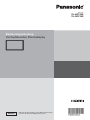 1
1
-
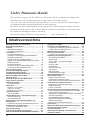 2
2
-
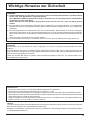 3
3
-
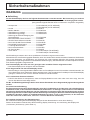 4
4
-
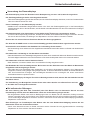 5
5
-
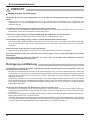 6
6
-
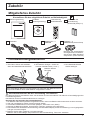 7
7
-
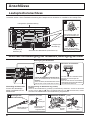 8
8
-
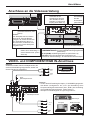 9
9
-
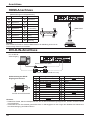 10
10
-
 11
11
-
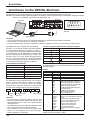 12
12
-
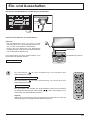 13
13
-
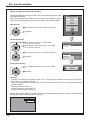 14
14
-
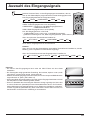 15
15
-
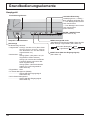 16
16
-
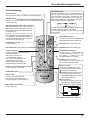 17
17
-
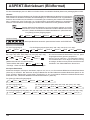 18
18
-
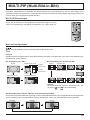 19
19
-
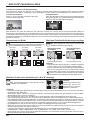 20
20
-
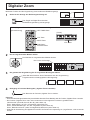 21
21
-
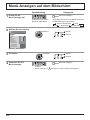 22
22
-
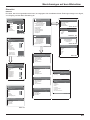 23
23
-
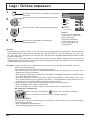 24
24
-
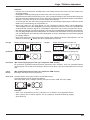 25
25
-
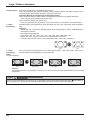 26
26
-
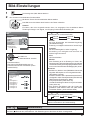 27
27
-
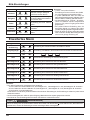 28
28
-
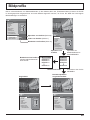 29
29
-
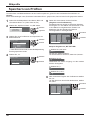 30
30
-
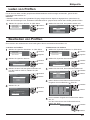 31
31
-
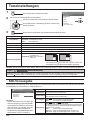 32
32
-
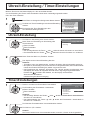 33
33
-
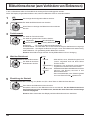 34
34
-
 35
35
-
 36
36
-
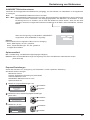 37
37
-
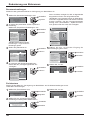 38
38
-
 39
39
-
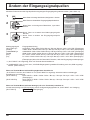 40
40
-
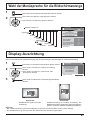 41
41
-
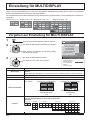 42
42
-
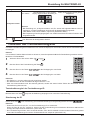 43
43
-
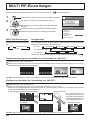 44
44
-
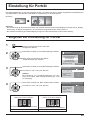 45
45
-
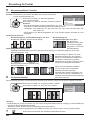 46
46
-
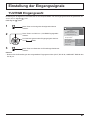 47
47
-
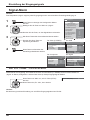 48
48
-
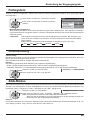 49
49
-
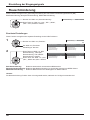 50
50
-
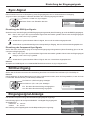 51
51
-
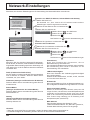 52
52
-
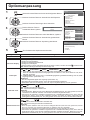 53
53
-
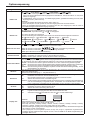 54
54
-
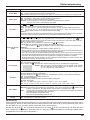 55
55
-
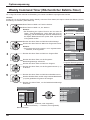 56
56
-
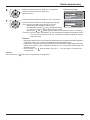 57
57
-
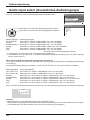 58
58
-
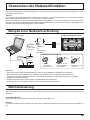 59
59
-
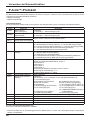 60
60
-
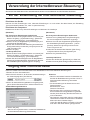 61
61
-
 62
62
-
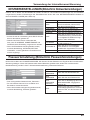 63
63
-
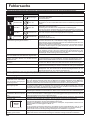 64
64
-
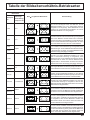 65
65
-
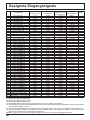 66
66
-
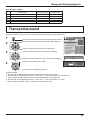 67
67
-
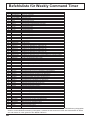 68
68
-
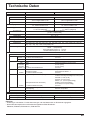 69
69
-
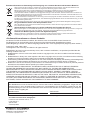 70
70
Panasonic TH50PF20E Bedienungsanleitung
- Typ
- Bedienungsanleitung
- Dieses Handbuch eignet sich auch für
Verwandte Artikel
-
Panasonic TH42PH20E Bedienungsanleitung
-
Panasonic TH42PF20ER Bedienungsanleitung
-
Panasonic TH42PH20ER Bedienungsanleitung
-
Panasonic TH50PH30E Bedienungsanleitung
-
Panasonic TH42PH20ER Bedienungsanleitung
-
Panasonic TH42PH20E Bedienungsanleitung
-
Panasonic TH65PF20ER Schnellstartanleitung
-
Panasonic TH70LF50ER Bedienungsanleitung
-
Panasonic TH50PF30E Bedienungsanleitung
-
Panasonic TH42PH12EK Bedienungsanleitung